人教(蒙教版)八上信息技术 2.2.3拼接图像 教案
文档属性
| 名称 | 人教(蒙教版)八上信息技术 2.2.3拼接图像 教案 | 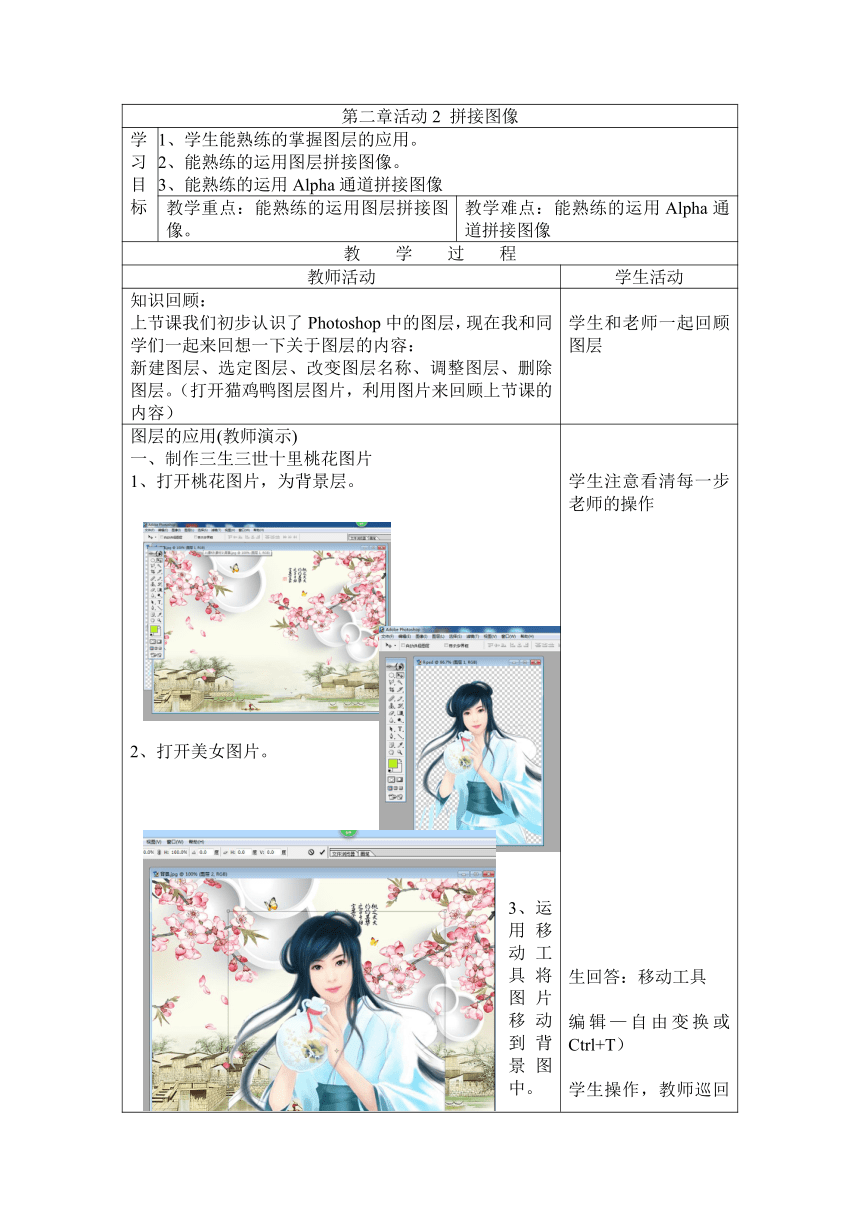 | |
| 格式 | doc | ||
| 文件大小 | 6.2MB | ||
| 资源类型 | 教案 | ||
| 版本资源 | 通用版 | ||
| 科目 | 信息技术(信息科技) | ||
| 更新时间 | 2020-12-16 23:22:40 | ||
图片预览
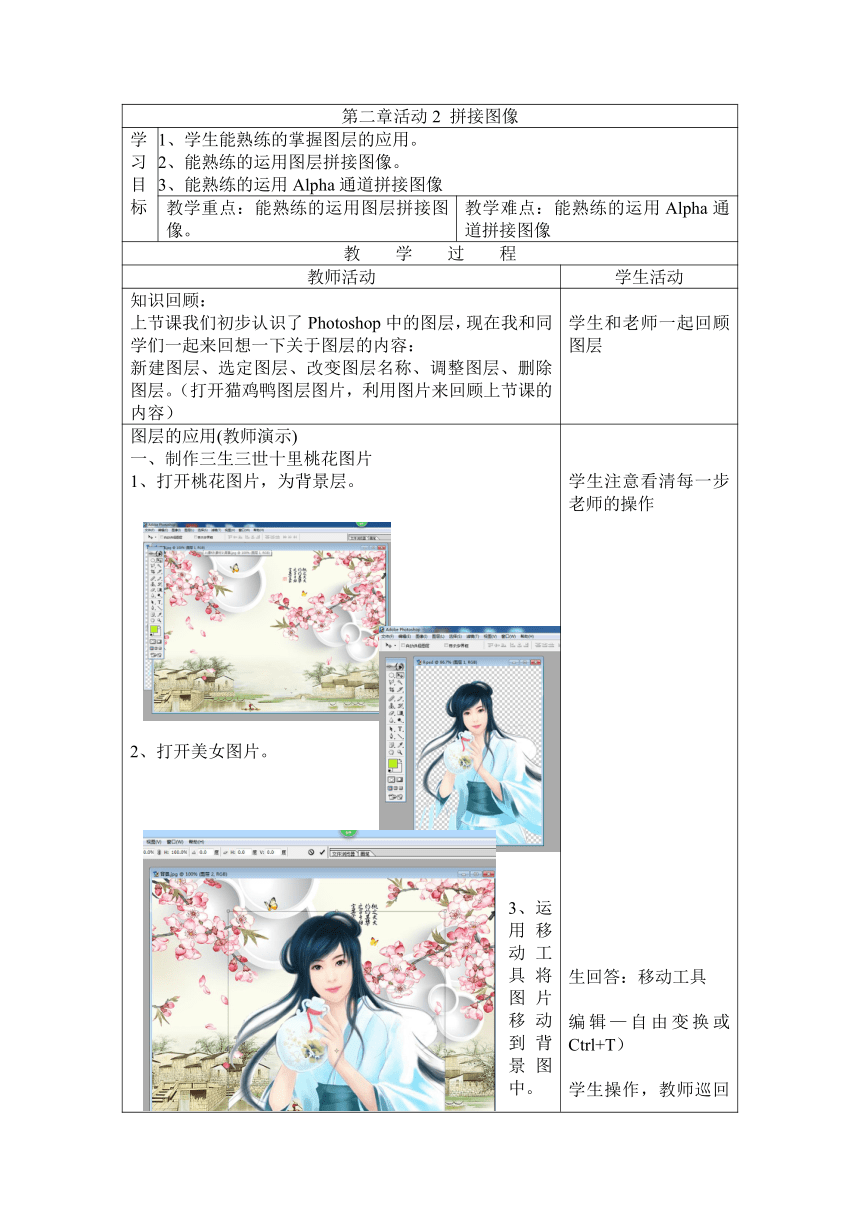
文档简介
第二章活动2 拼接图像
学习目标 1、学生能熟练的掌握图层的应用。
2、能熟练的运用图层拼接图像。
3、能熟练的运用Alpha通道拼接图像
教学重点:能熟练的运用图层拼接图像。 教学难点:能熟练的运用Alpha通道拼接图像
教 学 过 程
教师活动 学生活动
知识回顾: 上节课我们初步认识了Photoshop中的图层,现在我和同学们一起来回想一下关于图层的内容:
新建图层、选定图层、改变图层名称、调整图层、删除图层。(打开猫鸡鸭图层图片,利用图片来回顾上节课的内容)
学生和老师一起回顾图层
图层的应用(教师演示) 一、制作三生三世十里桃花图片
1、打开桃花图片,为背景层。
2、打开美女图片。
3、运用移动工具将图片移动到背景图中。
4、调整大小(编辑——自由变换或Ctrl+T)
5、在拼接的过程中老师运用了什么工具进行图片进行拼接?
6、移动完成后,老师是怎样进行图片调整的?运用了什么命令?
请同学们完成课本48页动手实践的内容,看看哪个小组做的又快又好?
二、利用通道拼接图像
对于通道我们有了一个初步认识,那么除了颜色通道外,我们还可以建立一种特别的通道——Alpha通道,利用他可以保存选定的区域,从而把不同图像的局部区域拼接起来,获得特殊的图像效果。
1、打开背景图
选择 工具,按住Shift单击天空背景。
2、单击“选择——存储选区,把存储选区保存到Alpha1通道中。
3、打开蓝天白云图像,选择移动工具将它拖到公园一景中,并调整的位置(注意调整的位置)
4、单击选择——载入选区命令,并在对话框中选择“反相”.
5、敲Delete键,删除选区中的图像,然后取消选 定状态,拼接完成。
6、在拼接这幅图片时,老师运用到了哪两个命令?
7、请同学们做课本52页动手实践内容
三、创作作品
利用现有的图片,拼接一幅作品
四、展示作品
五、课堂小结
学生注意看清每一步老师的操作
生回答:移动工具
编辑—自由变换或Ctrl+T)
学生操作,教师巡回指导
生:选择—存储选 区、选择—载入选区
学生操作练习,教师巡回指导
学生利用图层、通道拼接设计作品
学习目标 1、学生能熟练的掌握图层的应用。
2、能熟练的运用图层拼接图像。
3、能熟练的运用Alpha通道拼接图像
教学重点:能熟练的运用图层拼接图像。 教学难点:能熟练的运用Alpha通道拼接图像
教 学 过 程
教师活动 学生活动
知识回顾: 上节课我们初步认识了Photoshop中的图层,现在我和同学们一起来回想一下关于图层的内容:
新建图层、选定图层、改变图层名称、调整图层、删除图层。(打开猫鸡鸭图层图片,利用图片来回顾上节课的内容)
学生和老师一起回顾图层
图层的应用(教师演示) 一、制作三生三世十里桃花图片
1、打开桃花图片,为背景层。
2、打开美女图片。
3、运用移动工具将图片移动到背景图中。
4、调整大小(编辑——自由变换或Ctrl+T)
5、在拼接的过程中老师运用了什么工具进行图片进行拼接?
6、移动完成后,老师是怎样进行图片调整的?运用了什么命令?
请同学们完成课本48页动手实践的内容,看看哪个小组做的又快又好?
二、利用通道拼接图像
对于通道我们有了一个初步认识,那么除了颜色通道外,我们还可以建立一种特别的通道——Alpha通道,利用他可以保存选定的区域,从而把不同图像的局部区域拼接起来,获得特殊的图像效果。
1、打开背景图
选择 工具,按住Shift单击天空背景。
2、单击“选择——存储选区,把存储选区保存到Alpha1通道中。
3、打开蓝天白云图像,选择移动工具将它拖到公园一景中,并调整的位置(注意调整的位置)
4、单击选择——载入选区命令,并在对话框中选择“反相”.
5、敲Delete键,删除选区中的图像,然后取消选 定状态,拼接完成。
6、在拼接这幅图片时,老师运用到了哪两个命令?
7、请同学们做课本52页动手实践内容
三、创作作品
利用现有的图片,拼接一幅作品
四、展示作品
五、课堂小结
学生注意看清每一步老师的操作
生回答:移动工具
编辑—自由变换或Ctrl+T)
学生操作,教师巡回指导
生:选择—存储选 区、选择—载入选区
学生操作练习,教师巡回指导
学生利用图层、通道拼接设计作品
同课章节目录
